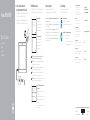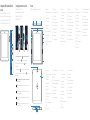Connect the power cable and
press the power button for 2 seconds
Tilslut strømkablet og tryk på tænd/sluk-knappen i 2 sekunder
Kytke virtajohto ja paina virtapainiketta 2 sekuntia
Koble strømkabelen, og trykk på strømknappen i 2 sekunder
Anslut strömkabeln och tryck på strömbrytaren i 2 sekunder
1
Hurtig startguide
Pikaopas
Hurtigstart
Snabbstartguide
SupportAssist Check and update your computer
Tjek og opdater din computer
Tarkista ja päivitä tietokoneesi
Kontroller og oppdater datamaskinen
Kontrollera och uppdatera din dator
Register your computer
Registrer computeren | Rekisteröi tietokone
Registrer datamaskinen din | Registrera din dator
Product support and manuals
Produktsupport og manualer
Tuotetuki ja käyttöoppaat
Produktstøtte og håndbøker
Produktsupport och handböcker
Dell.com/support
Dell.com/support/manuals
Dell.com/support/windows
Contact Dell
Kontakt Dell | Dellin yhteystiedot
Kontakt Dell | Kontakta Dell
Dell.com/contactdell
Regulatory and safety
Lovgivningsmæssigt og sikkerhed
Säädöstenmukaisuus ja turvallisuus
Lovpålagte forhold og sikkerhet
Reglering och säkerhet
Dell.com/regulatory_compliance
Regulatory model
Regulatorisk model | Säädösten mukainen malli
Regulerende modell | Regleringsmodell
T16G
Regulatory type
Regulatorisk type | Säädösten mukainen tyyppi
Regulerende type | Regleringstyp
T16G001
Computer model
Computermodel | Tietokoneen malli
Datamaskinmodell | Datormodell
Venue 5056
Printed in China.
2016-03
© 2016 Dell Inc.
© 2016 Microsoft Corporation.
Quick Start Guide
Venue 10 Pro 5056
2 Finish Windows setup
Udfør Windows Installation | Suorita Windows-asennus loppuun
Fullfør oppsett av Windows | Slutför Windows-inställningen
Enable Dell updates
Tillad Dell opdateringer
Ota Dell-päivitykset käyttöön
Aktiver Dell-oppdateringer
Aktivera Dell-uppdateringar
Connect to your network
Opret forbindelse til netværket
Muodosta verkkoyhteys
Koble deg til nettverket ditt
Anslut till ditt nätverk
NOTE: If you are connecting to a secured wireless network, enter the
password for the wireless network access when prompted.
BEMÆRK: Hvis du tilslutter til et sikret trådløst netværk, indtast adgangskoden
til det trådløse netværk når du bliver bedt om det.
HUOMAUTUS: Jos muodostat yhteyttä suojattuun langattomaan verkkoon,
anna langattoman verkon salasana kun sitä pyydetään.
MERK: Angi passordet for å få tilgang til det trådløse nettverket når du blir
bedt om det for å få kobles til det sikrede trådløse nettverket.
ANMÄRKNING! Ange lösenordet för åtkomst till det trådlösa nätverket när du
blir ombedd om du ansluter till ett skyddat trådlöst nätverk. .
Sign in to your Microsoft account orcreate
alocal account
Log på din Microsoft-konto eller opret en
lokal konto
Kirjaudu Microsoft-tilillesi tai luo paikallinen tili
Logg inn på Microsoft-kontoen din eller opprett
en lokal konto
Logga in till ditt Microsoft-konto eller skapa
ett lokalt konto
Locate Dell apps
Find Dell-apps | Paikanna Dell-sovellukset
Finn Dell-apper | Sök efter Dell-appar
Create recovery drive
Opret genoprettelsesdrev | Luo palautusasema
Opprett gjenopprettingsstasjon | Skapa återställningsenhet
In Windows search, type Recovery, click Create a recovery drive, and follow the
instructions on the screen.
I Windows-søgning, skriv Genoprettelse, klik på Opret et genoprettelsesdrev, og følg
instruktionerne på skærmen.
Kirjoita Windows-hakuun Palautus, napsauta Luo palautusasema ja noudata näytön ohjeita.
Skriv Recovery (Gjenoppretting) i Windows-søk, klikk på Create a recovery drive
(Opprett en gjenopprettingsstasjon), og følg instruksjonene på skjermen.
Skriv i Windows Search in Återställning, klicka på Skapa en återställningsenhet och
följ anvisningarna på skärmen.

Features
Funktioner | Ominaisuudet | Funksjoner | Funktioner
1. Strömbrytare
2. Statuslampa för ström och
batteriladdning
3. Höger mikrofon
4. Vänster mikrofon
5. Främre kamera
6. Hörlursport
7. Knappar för volymkontroll (2)
8. Micro-HDMI-port
9. USB 3.0-port
10. USB 3.0- och nätadapterport
(USB-C)
11. Bakre kamera
12. Urtag för tangentbordsdockning (2)
13. Etikett med servicenummer
14. Dockningsstift
15. NFC-sensorområde (tillval)
16. Plats för Noble-kabellås
17. Kortplats för Micro-SIM-kort
18. Kortplats för MicroSD-kort
19. Windows-knapp
20. Kamerastatuslampa
1. Tænd/sluk-knap
2. Statusindikator for strøm og
batteriopladning
3. Højre mikrofon
4. Venstre mikrofon
5. Frontkamera
6. Headset-port
7. Volumenkontrolknapper (2)
8. Micro-HDMI-port
9. USB 3.0-port
10. USB 3.0- og strømadapterport
(USB-C)
11. Bagerste kamera
12. Tastatur-dockingslots (2)
13. Servicekodeetiket
14. Dock-ben
15. NFC-sensorområde (valgfrit tilbehør)
16. Noble sikkerhedskabelåbning
17. Micro-SIM-kortslot
18. Micro-SD-kortslot
19. Windows-knap
20. Kamerastatusindikator
1. Virtapainike
2. Virran ja akun latauksen
tilanmerkkivalo
3. Oikea mikrofoni
4. Vasen mikrofoni
5. Etukamera
6. Kuulokeliitäntä
7. Äänenvoimakkuuspainikkeet (2)
8. Micro HDMI -portti
9. USB 3.0 -portti
10. USB 3.0 ja verkkolaiteportti
(USB-C)
11. Takakamera
12. Näppäimistö- ja telakointipaikat (2)
13. Huoltomerkkitarra
14. Telakointinastat
15. NFC-anturialue (valinnainen)
16. Noble-turvakaapelin paikka
17. Mikro SIM -korttipaikka
18. MicroSD-korttipaikka
19. Windows-painike
20. Kameran tilan merkkivalo
1. Power button
2. Power and battery-charge status
light
3. Right microphone
4. Left microphone
5. Front camera
6. Headset port
7. Volume-control buttons (2)
8. Micro-HDMI port
9. USB 3.0 port
10. USB 3.0 and power-adapter port
(USB-C)
11. Rear camera
12. Keyboard-docking slots (2)
13. Service Tag label
14. Docking pins
15. NFC-sensor area (optional)
16. Noble security-cable slot
17. Micro-SIM card slot
18. MicroSD-card slot
19. Windows button
20. Camera-status light
1. Strømknapp
2. Strøm- og batteriladerlyset
3. Høyre mikrofon
4. Venstre mikrofon
5. Kamera foran
6. Hodetelefonport
7. Volumknapper (2)
8. Micro-HDMI-port
9. USB 3.0-port
10. USB 3.0 og strømadapterport
(USB-C)
11. Bakre kamera
12. Tastaturdokkingsspor (2)
13. Servicemerke
14. Dokkkingtapper
15. NFS-sensorområde (valgfritt)
16. Noble Security-kabelspor
17. Spor for micro SIM-kort
18. Spor for MicroSD-kort
19. Windows-knapp
20. Statuslys for kamera
In the system tray, tap the wireless icon , select your network, and tap Connect.
I proceslinjen, tryk på trådløs-ikonet
, vælg dit netværk og tryk på Tilslut.
Napauta järjestelmärivillä langattoman verkon kuvaketta
, valitse verkko ja
napautaYhdistä.
Ta hurtig på trådløs-ikonet
, velg nettverket, og ta hurtig på Tilkoble i systembrettet.
Utgå från systemfältet, tryck på ikonen för trådlös kommunikation
, välj nätverk och
tryck på Anslut.
Connecting to your network — optional
Tilslutning til dit netvœrk — valgfrit
Verkkoyhteyden muodostaminen — valinnainen
Koble deg til nettverket ditt — valgfritt
Ansluta till ditt nätverk — valfritt
Inserting micro-SIM card and microSD card —
optional
Indsæt micro-SIM-kort og micro-SD-kort — valgfrit
Mikro-SIM- ja microSD-kortin asentaminen — valinnainen
Sette inn micro-SIM-kort og microSD-kort — valgfritt
Sätta i micro-SIM-kortet och microSD-kortet — tillval
124 3
12
13 14
17
18
19
20
8
7
6
5
9
10
11
16
15
NOTE: For mobile broadband connection, you may need to activate your network
service before connecting.
BEMÆRK: Ved mobil bredbåndsforbindelse, skal du måske aktivere din netværksservice
inden tilslutning.
HUOMAUTUS: Jotta voit käyttää mobiililaajakaistayhteyttä, sinun on aktivoitava
verkkopalvelut ennen yhdistämistä.
MERK: Det er mulig at nettverkstjenesten må aktiveres før tilkobling av den mobile
bredbåndsforbindelsen.
ANMÄRKNING! För att ansluta till mobilt bredband kanske du måste aktivera
nätverkstjänsten innan du ansluter.
-
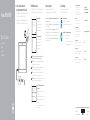 1
1
-
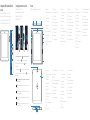 2
2
på andra språk
Relaterade papper
-
Dell Venue 10 Pro 5056 Snabbstartsguide
-
Dell Venue 10 Pro 5056 Snabbstartsguide
-
Dell Venue 10 Pro 5056 Snabbstartsguide
-
Dell Venue 10 Pro 5056 Snabbstartsguide
-
Dell Venue 8 Pro 5855 Bruksanvisning
-
Dell Venue 8 Pro 5855 Snabbstartsguide
-
Dell Venue 8 Pro 5855 Snabbstartsguide
-
Dell Venue 8 Pro 5855 Bruksanvisning
-
Dell Latitude 5175 2-in-1 Snabbstartsguide